Puedes usar tarjetas SD para almacenar, transferir y administrar diversos datos. Generalmente, es posible que no notes la Bloqueo de tarjeta SD Hasta que se le indique que está bloqueada o protegida contra escritura. Este artículo le ayudará a aprender más sobre el bloqueo de tarjetas de memoria, su importancia y cómo desbloquear una tarjeta SD.
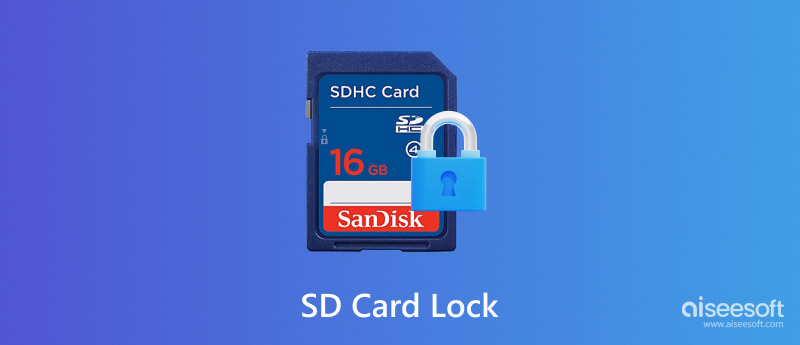
An Bloqueo de tarjeta SD Suele referirse a un pequeño interruptor físico ubicado en el lateral de la tarjeta. Se conoce como interruptor de protección contra escritura. Cuando este interruptor se desliza a la posición de bloqueo, impide que se escriban, modifiquen o eliminen datos de la tarjeta de memoria. En ese caso, la tarjeta SD es de solo lectura. Puede ver varios archivos en ella, pero no puede editarlos.
El bloqueo de la tarjeta SD está diseñado principalmente para proteger tus datos. Una vez activada la protección contra escritura, todos tus archivos importantes estarán a salvo de borrados o daños accidentales. Además, puedes bloquear fácilmente una tarjeta SD para evitar que personas maliciosas accedan a tus datos.
Desbloquear la tarjeta SD es sencillo. Encontrarás un pequeño interruptor en el lateral de la tarjeta, generalmente a la izquierda. Desliza el interruptor de protección contra escritura a la posición de desbloqueo. La mayoría de las tarjetas SD incluyen una flecha de bloqueo para indicar cuál es el lado bloqueado. Para desbloquear una tarjeta microSD, mueve el interruptor del lector de tarjetas a la posición de desbloqueo.

Si su tarjeta SD está bloqueada después de insertarla en su dispositivo, puede quitarla del dispositivo, deslizar el interruptor hacia la posición opuesta y volver a insertarla.
Si el interruptor de bloqueo de la tarjeta SD se daña, podría dejar de funcionar correctamente y dejar sus datos desprotegidos. Si su tarjeta de memoria no tiene un bloqueo físico, pruebe los tres métodos siguientes para desbloquearla.
Si su tarjeta SD está bloqueada debido a errores del sistema de archivos, puede intentar repararla y desbloquearla usando Administración de discos.
Presione Win + X y seleccione la opción Administración de discos. Haga clic en el nombre de su tarjeta SD para comprobar si es de solo lectura. Si aparece la opción para desmarcarla, desactive la protección contra escritura para desbloquear la tarjeta fácilmente. De lo contrario, haga clic derecho en la tarjeta y seleccione Propiedades. En la pestaña Herramientas, haga clic en el botón Comprobar y continúe con el análisis y la reparación de la unidad.
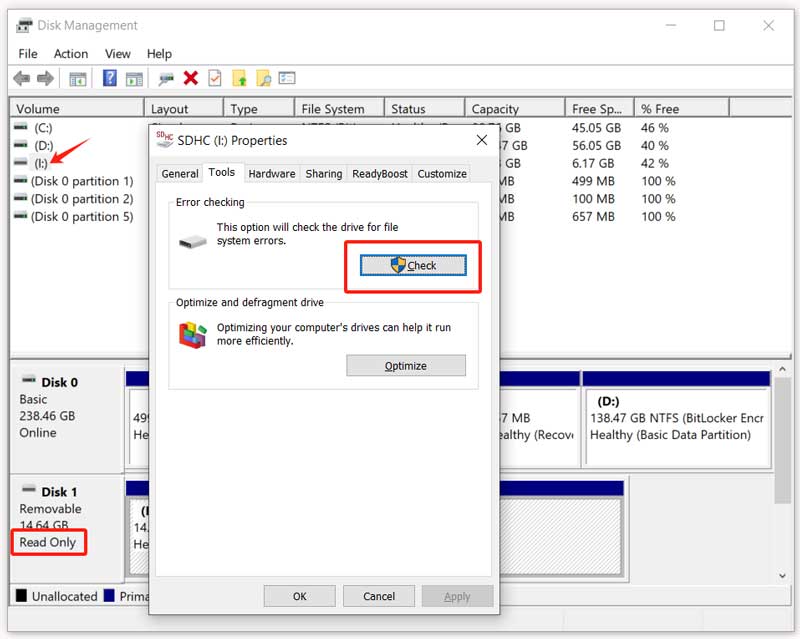
Para desbloquear tu tarjeta SD en una Mac, puedes formatearla. Inserta la tarjeta en la ranura para tarjetas SD de tu Mac o conéctala mediante un lector de tarjetas USB. Abre la Utilidad de Discos mediante la búsqueda de Spotlight y localiza tu tarjeta SD en la barra lateral, en la sección "Externos". Selecciona la tarjeta y haz clic en el botón Borrar. Confirma el formateo y selecciona el sistema de archivos correcto para la tarjeta SD.
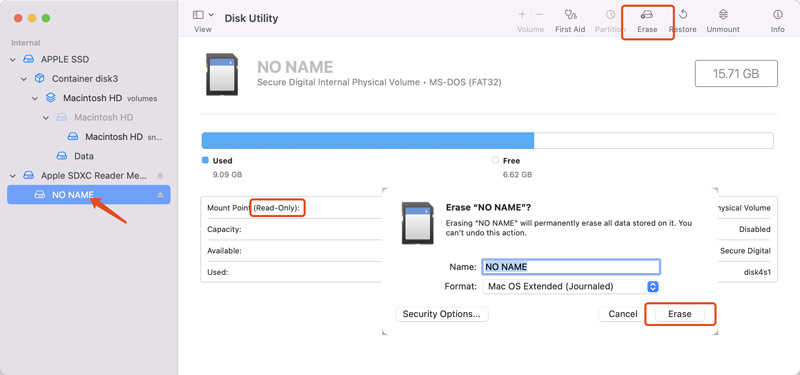
Cuando su tarjeta de memoria está bloqueada pero sin un interruptor físico, puede confiar en algunas herramientas específicas como SD Memory Card Formatter o EaseUS Partition Master para eliminar el bloqueo del software.
Recuperación de datos de Aiseesoft Es una herramienta de recuperación confiable que puede recuperar archivos borrados y perdidos de tarjetas SD y microSD, incluso de tarjetas formateadas. Cuenta con una opción de recuperación de tarjeta SD para restaurar datos de tarjetas de memoria. Además, el software está diseñado con una función avanzada de escaneo profundo para garantizar que todos sus archivos valiosos se encuentren y recuperen.
100% Seguro. Sin anuncios.
100% Seguro. Sin anuncios.
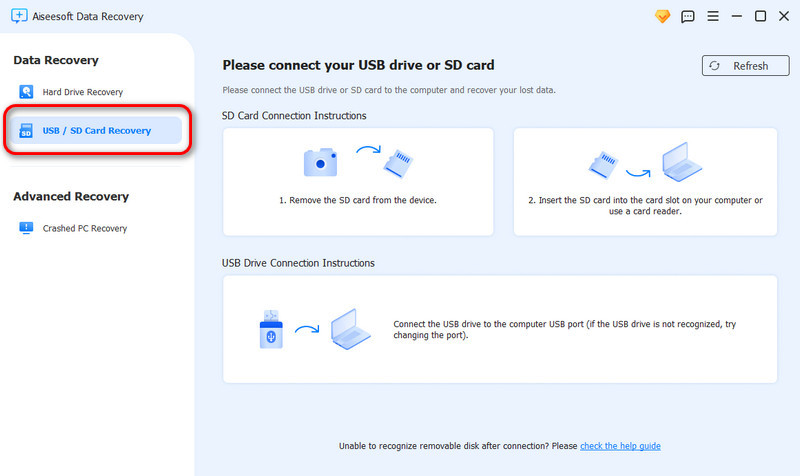
Pregunta 1. ¿Cómo abrir una tarjeta microSD bloqueada?
Cuando tu tarjeta microSD esté bloqueada, simplemente desliza el interruptor a la posición de desbloqueo para desbloquearla. Si no hay interruptor físico o ya está desbloqueada, intenta desbloquearla en tu computadora. Generalmente, necesitas formatear la tarjeta para desbloquearla. Si la tarjeta microSD está bloqueada por problemas de software, puedes usar la Terminal o el Símbolo del sistema para desbloquearla. Si la tarjeta microSD sigue bloqueada, es posible que esté dañada. Usa las herramientas integradas en tu computadora para repararla.
Pregunta 2. ¿Cómo desbloquear una tarjeta SD sin un interruptor en una Mac?
Si su tarjeta SD no tiene interruptor físico, pero está bloqueada, es posible que esté bloqueada por software. Conecte la tarjeta SD a su Mac y abra la Utilidad de Discos. Busque la tarjeta en la barra lateral izquierda y haga clic en ella. Compruebe si está bloqueada. Haga clic en el botón Desmontar y luego vuelva a montarla haciendo clic en Montar. Si su tarjeta SD sigue bloqueada, es posible que deba formatearla y borrarla.
Pregunta 3. ¿Cómo desbloqueo mi tarjeta SD si su interruptor está roto?
Si el interruptor de bloqueo de tu tarjeta SD está roto y atascado en la posición de bloqueo, no podrás acceder ni gestionar los archivos almacenados en ella. Intenta usar una herramienta pequeña para volver a colocarlo en la posición de desbloqueo. A veces, el problema puede estar en el lector de tarjetas o en el dispositivo. Conecta la tarjeta a otro dispositivo o usa un lector diferente. A veces, se puede detectar como normal.
Conclusión
Después de leer esta publicación, espero que puedas comprender mejor el Bloqueo de tarjeta SDPuede bloquear la tarjeta para proteger sus archivos importantes y evitar la pérdida de datos. Sin embargo, bloquear la tarjeta también le impedirá editar sus datos. Si su tarjeta de memoria está bloqueada, elija la solución que prefiera para desactivar la protección contra escritura y desbloquearla.
Solución de error de la tarjeta de memoria
Bloqueo de tarjeta SDLa tarjeta SD no está leyendoFormatear tarjeta SDTarjeta SD no compatibleError de la tarjeta de memoriaTarjeta SD dañada
Aiseesoft Data Recovery es el mejor software de recuperación de datos para recuperar fotos, documentos, correos electrónicos, audio, videos, etc. borrados o perdidos de su PC/Mac.
100% Seguro. Sin anuncios.
100% Seguro. Sin anuncios.